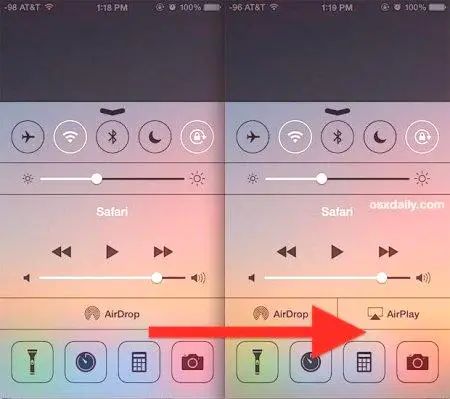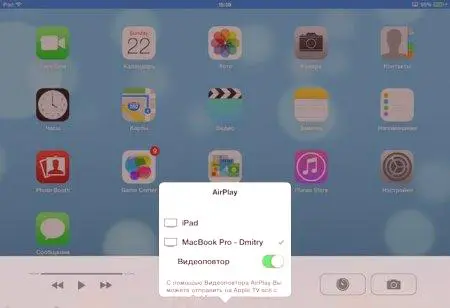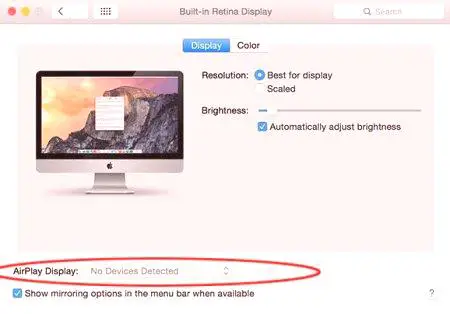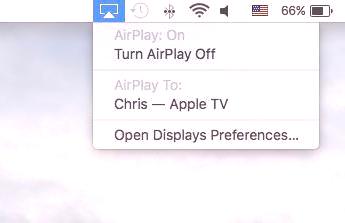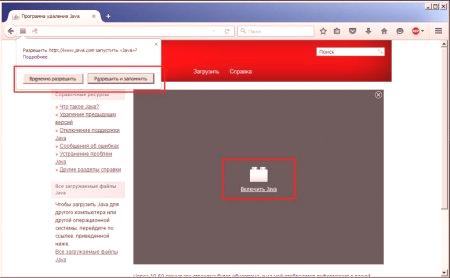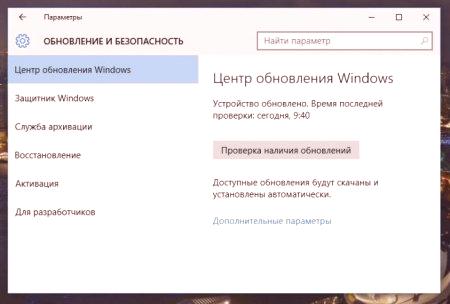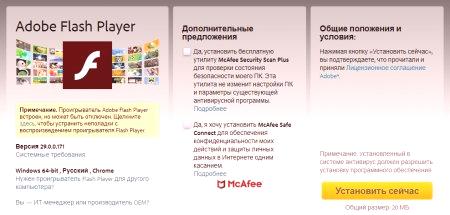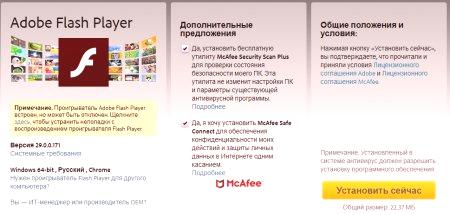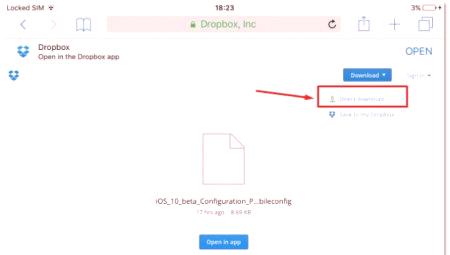Danes bomo pogledali, kako omogočiti AirPlay. Kaj je ta možnost in zakaj je potrebna? Odgovori bodo nujno pojasnjeni v nadaljevanju. Delo z AirPlayom lahko celo šolar. Funkcija je zelo uporabna za tiste, ki pogosto gledajo videoposnetke in fotografije.
Opis
Kako omogočiti AirPlay? Za začetek bomo poskušali razumeti, s čimer se ukvarjamo.
AirPlay je ime edinstvene nastavitve za izdelke "jabolka". Ona je odgovorna za predvajanje video posnetkov in slik iz pripomočka prek televizorja. To je zelo uporabna možnost - v nekaj minutah bo Apple povezan s televizorjem.
Glavna prednost je ta, da ta možnost omogoča povezavo brez kablov. To zelo poenostavi delo z AirPlayom.
Kaj potrebujete za povezavo
Kako omogočiti AirPlay? Imate malo časa za pripravo. Konec koncev brez nekaterih komponent možnost ne bo delovala. Danes lastniki Apple potrebujejo Activator, da aktivira AirPlay:
pripomoček, ki omogoča AirPlay; Predpona AppleTV; Wi-Fi povezava; TV s podporo za priključitev zunanjih naprav.Načeloma bo to dovolj. Na splošno je povezavo z AirPlay mogoče razdeliti na dve veliki stopnji. Ampak z njimi je lahko ravnati. Kasneje vam bomo povedali, kako to storite.
Podpora za naprave
Preden dokončate nalogo, mora vsak uporabnik zagotoviti, da ima pripomoček podporo za AirPlay. Ta možnost se ne izvaja veliko v vseh "apple" napravah. Za danesAirPlay deluje na MacOS-u, izdanem od leta 2011. Toda na mobilnih napravah se je preučevana možnost pojavila že zdavnaj - tudi z iOS-om 4.2. Kljub temu je iOS 7 AirPlay postal priročno medijsko središče za predvajanje videa, zvoka in fotografij iz televizorjev. Od zdaj naprej je delo z njo izredno enostavno.
Tako je na vseh novih iPads, iPhoneih in iPodih na voljo podpora za raziskano možnost. Tudi na računalnikih Apple bo mogoče aktivirati AirPlay. Možnost starega izdelka Apple ni na voljo. V praksi se takšne situacije v praksi skoraj nikoli ne srečujejo.
Aktivacijske stopnje
Kako omogočiti AirPlay? Kot smo že povedali, je za izpolnitev naloge treba aktivirati možnost v več korakih. Namesto tega:
povežite televizor z set-top boxom AppleTV; Vključite AirPlay na mobilno napravo.Dejansko je vse veliko lažje, kot se zdi. Če so vse prej navedene komponente pripravljene, ne bo nobenih težav z aktiviranjem funkcije. Nekaj minut prostega časa - in stvar je končana!
Povezovanje televizorja
Kako omogočiti AirPlay (iOS 8 in ne samo)? Zaženite povezavo televizorja s konzolo Apple. To lahko storite v nekaj minutah. Navodila za priključitev televizorja na "AppleTV" izgleda takole:
Vključite predpono AppleTV. Povežite kabel HDMI s set-top boxom. Priklopite prosti konec žice na televizor. V konzolo Apple vzemite konzolo in odprite meni Nastavitve - Splošno - Omrežje - Wa-File. Izberite omrežje, iz katerega uporabnik načrtuje delo v prihodnosti. Potrdite povezavo.To je vse. Zdajlahko greš v drugo fazo naloge. Začnimo s proučevanjem aktivacije AirPlay na mobilnih napravah.
Apple pripomočki
Kako omogočiti AirPlay na iPad ali iPhone? Razmislite o postopku na novejših napravah z iOS 7 in novejšimi. Kot je bilo že omenjeno, bo uporabnik v tem primeru lahko uporabljal funkcijo z veliko udobja in udobja. Vodnik za aktiviranje AirPlay izgleda takole:
Pojdite na napravo v nastavitvah naprave. Povežite telefon ali ipad /ipod z želenim omrežjem Wi-Fi. Zaslon od dna proti vrhu. Kliknite ikono AirPlay. V meniju izberite ustrezno predpono. Potrdite polje poleg možnosti »Ponavljanje videa«. To je potrebno, če se načrtuje predvajanje na televizorju.Pripravljen! Vse kar ostane zdaj je, da izberete ustrezen videoposnetek, vklopite televizor (če tega še niste storili) in nato začnete predvajati video /prikazovati fotografije. Pomembno: Če želite rešiti nalogo, morate predpone AppleTV in pripomoček, priključen na televizor, priključiti na isto omrežje Wi-Fi. V nasprotnem primeru predlagana navodila ne bodo pomagala.
Na vašem računalniku
Kako omogočiti AirPlay na računalniku Mac? To še zdaleč ni najtežja naloga. Na splošno se algoritem ne razlikuje veliko od koristi, ki smo jih že preučevali. Prva faza povezovanja bo popolnoma enaka. Nato nadaljujte na naslednji način:
Računalnik MacOS povežite z vnaprej izbranim omrežjem Wi-Fi. Kliknite na vrhna sliki AirPlay. Navedite predpono, iz katere naj bi delovala v prihodnosti. V našem primeru gre za "AppleTV".Primer je zaključen! Zdaj lahko v računalniku vklopite fotografije in videoposnetke ter jih predvajate na televizorju brez kablov. Sprejem deluje nemoteno.
Zaključek
Ugotovili smo, kako omogočiti AirPlay na vašem telefonu, tabličnem računalniku ali računalniku. To ni najbolj zapletena operacija. Še posebej, ko gre za osebo, ki uporablja samo izdelke Apple.
V operacijskem sistemu Windows lahko uporabite tudi AirPlay. Ampak to ni tako enostavno. Uporabiti boste morali dodatno programsko opremo. Na primer, AirParrot. Ponavadi uporabniki raje uporabljajo žično povezavo TB za delo z Windsorjem. Zato takšen algoritem delovanja ni prejel naše pozornosti.